在线配色器
搭出好色彩

效果图制作分为三个部分:首先把人物抠出来,方法任意;然后用裂纹素材给脸部及肤色等区域增加裂纹;最后用碎片素材增加碎片,局部增加火焰效果,再整体润色即可。最终效果

本教程的磨皮方法操作起来可能有点复制,不过处理后的图片细节分布均匀,效果也非常精细。大致过程:首先需要选择精度好一点的素材图片,再磨皮之前需要创建两个曲线调整图层,

作者介绍的仿手绘方法非常专业,不过难度要大很多,需要一定的绘画基础,并对PS和SAI两款软件非常熟练,同时还需要配合手绘板绘制。原图
本教程向大家演示了,“通道混合器”在制作个性色调照片中的应用,以用其它调整命令的组合,调整出自己喜欢的图片色调,下面大家发挥自己的想象力,动手来调出喜欢的片片吧,也许你调整的效果更加漂亮。
原图:

最终效果:

1、打开原图,首简化图片的颜色,执行图层-新建调图层-通道混合器,新建一个通道混合器调整层,将输出通道以为“蓝”设置如图所示。
此时调整后的绿色通道和蓝色通道信息完全相同,当三个颜色信息完全相同时,图片会呈现出灰度图像效果,如果两个颜色通道信息相同,那以另外的颜色通道会决定图片的颜色,所以此时照片会显示出红和青色组成的简单色调效果。
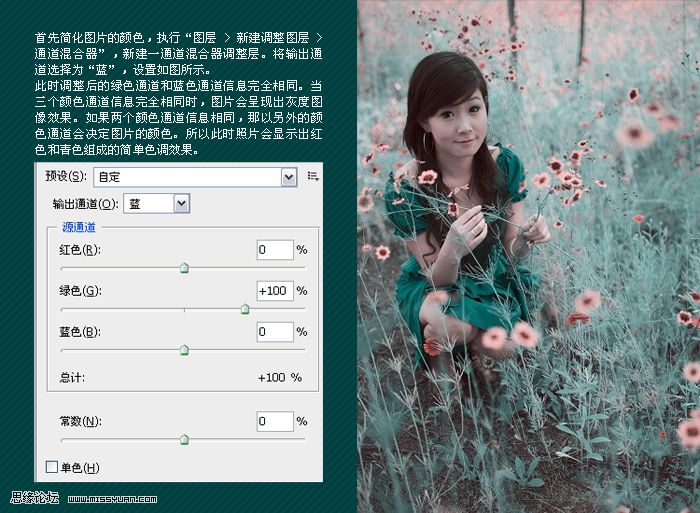
2、执行图层-新建调图层-亮度/对比度,新建一个通道混合器调整层,在打开的对话框中,将“亮度”设置为23,“对比度”设置为44,以改善画面灰暗的效果。

3、执行图层-新建调图层-色阶,新建一个通道混合器调整层,在打开的对话框中,通道选择“蓝”,将输入色阶的中间滑块向右拖动,增加中间调的黄色,使图片中的裙子变为绿色。

4、执行图层-新建调图层-可选颜色,新建一个通道混合器调整层,在对话框调整如图所示,对“红色”和“黄色”进行调整,目的为了减轻面部的偏经现象,对“绿色”进行调整,使衣服的颜色更加翠绿,对“白色”进行调整,减少高光部分的黄色。
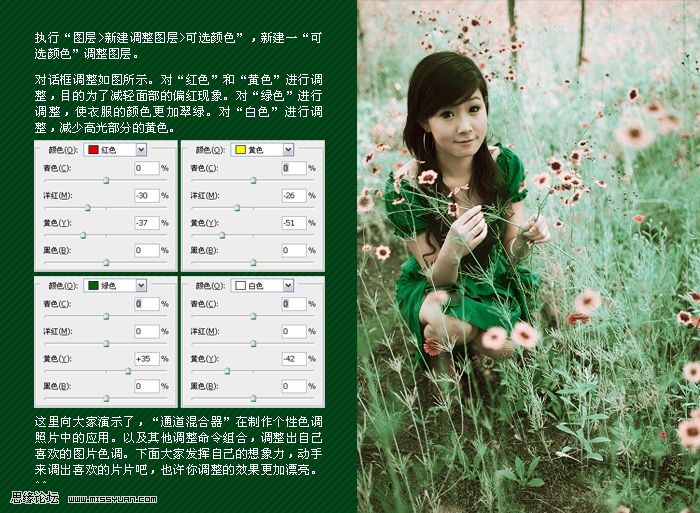
这是完成的最终效果图。

Copyright © 2016-2022 WWW.PSDEE.COM All Rights Reserved 版权归PSDEE教程网所有
本站所发布内容部分来自互联网,如有侵犯到您的权益烦请通知我们,我们会在3个工作日内删除相关内容
联系QQ:309062795 闽ICP备10004512号-4